오늘은 엑셀 가계부로 저축한 나의 이야기를 공유하려고 한다.
저축해서 돈을 모으길 원하는 사람이라면 이 글을 읽으며 가계부 정리해보기를 추천한다.
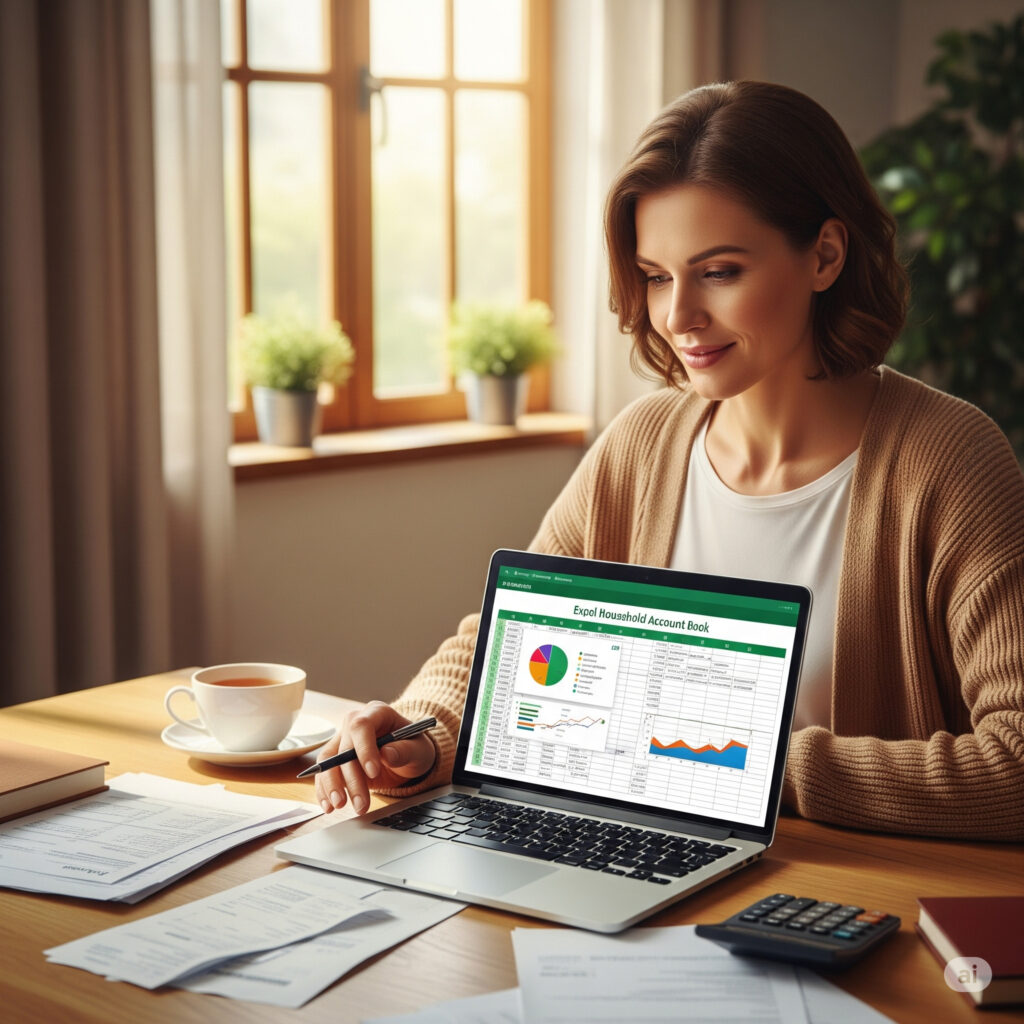
“왜 통장에 돈이 안 남지?”
월급날이 되면 똑같이 드는 생각이었다.
이번 달엔 꼭 아껴 써야지 다짐했지만
식비, 커피, 택시비가 어디선가 늘 새어 나갔다.
가끔 친구가 “나는 월급의 50%를 저축해”라고 자랑하면
부럽다 못해 서글퍼졌다.
그러다 어느 날,
나도 모르게 검색창에 이렇게 쳤다.
“엑셀 가계부 만드는 법”
그 순간부터 내 통장은 조금씩 달라지기 시작했다.
🔹 왜 돈이 안 모일까?
나는 사실 “나는 돈을 못 모으는 성격이야”라고 스스로 합리화해왔다.
하지만 생각해보면
한 달에 얼마를 쓰는지도 몰랐고
어디에 돈이 가장 많이 새는지도 몰랐다.
그저 “카드값이 많네…” 하고 한숨만 쉬었다.
통제를 못하는 게 아니라,
파악조차 안 하고 있다는 걸 인정하는 데 시간이 걸렸다.
🔹 첫 엑셀 가계부 만들기
처음에는 두렵고 막막했다.
엑셀을 잘 다루는 편이 아니었기 때문이다.
그래도 용기를 내서
아주 간단한 표부터 만들었다.
| 날짜 | 항목 | 금액 | 결제수단 | 메모 |
처음에는 이 다섯 칸이면 충분했다.
- 날짜: 사용일
- 항목: 식비, 교통비, 쇼핑 등
- 금액: 얼마 썼는지
- 결제수단: 카드 or 현금
- 메모: 필요한 경우
첫 주엔 영수증을 보면서 하루하루 적어 넣었다.
🔹 합계와 카테고리별 통계
일주일이 지나자
합계가 궁금해졌다.
그래서 SUM 함수를 썼다.
excel복사편집=SUM(C2:C100)
그리고 항목별 지출을 보려고SUMIF를 배웠다.
excel복사편집=SUMIF(B2:B100, "식비", C2:C100)
이걸 넣고 나니
“나는 식비에 이렇게 많이 쓰는구나…”
숫자로 현실을 마주하게 됐다.
생각보다 카페 비용도 컸다.
🔹 시각화는 현실을 깨닫게 한다
두 번째 달에는 도넛형 차트를 만들었다.
항목별 지출 비중을 한눈에 보여주는 그래프였다.
| 식비 35% |
| 교통비 20% |
| 쇼핑 25% |
| 기타 20% |
차트에서 식비가 한가운데 차지하고 있는 걸 보고
습관을 바꿔야겠다고 결심했다.
그달부터 주 3회 도시락을 싸갔다.
🔹 세 달 만에 모인 첫 50만 원
엑셀 가계부를 쓰기 전엔
잔고가 늘 마이너스였다.
하지만 기록을 시작하고,
지출을 줄일 항목을 하나씩 찾아내면서
세 달 만에 50만 원이 모였다.
이 돈은 처음으로
“계획해서 모은 돈”이었다.
통장에 남은 숫자를 볼 때마다
묘하게 자신감이 생겼다.
🔹 가계부를 오래 쓰는 비결
사람들이 가끔 물어본다.
“엑셀 가계부 귀찮지 않아?
난 며칠 쓰다 말던데.”
솔직히 말하면
나도 귀찮았다.
그런데 이 표만큼은
내가 직접 만들어서
내가 보기 편하게 맞춘 표였다.
어떤 앱도
이렇게 딱 맞지 않았다.
그리고 매일 적을 필요도 없다.
✅ 일주일에 한 번만 정산하기
✅ 영수증 모았다가 몰아서 입력하기
이렇게만 해도 충분히 관리가 됐다.
🔹 내가 추천하는 핵심 기능 3가지
혹시 엑셀 가계부를 시작하고 싶다면
이 세 가지 기능은 꼭 써보면 좋겠다.
✅ 1. SUMIF
항목별 지출 자동 합계
👉 “어디에 가장 많이 썼는지” 바로 보인다.
✅ 2. 도넛형 차트
지출 비중 시각화
👉 한눈에 돈이 새는 구멍 확인.
✅ 3. 조건부 서식
지출 10만 원 이상은 빨간색 표시
👉 경각심을 준다.
이것만 있어도 절반은 성공이다.
마무리
지금도 나는 부자가 아니다.
아직도 가끔 충동구매도 하고,
계획에 없던 외식도 한다.
그런데 엑셀 가계부를 쓰기 전과 후의 나는 다르다.
이제는 “왜 돈이 안 남지?”라는 말 대신
“이번 달엔 얼마를 더 저축할까?”를 고민하게 됐다.
작은 표 하나가
나를 바꿔놨다.
혹시 당신도 통장이 늘 비어있다면,
오늘 밤 엑셀을 켜보길 추천한다.
아마 당신의 통장도, 마음도 조금씩 달라질 것이다.
엑셀 가계부 양식 보기